# ⚡️ Acciones
Requiere 🔐 Ingreso y 👸 Administración (opens new window) para las acciones marcadas con (*).
# Activando el menú acciones
Para activar el menú acciones seleccione contenido en el listado. Al hacer esto aparecerá el menú acciones en la parte superior del listado.
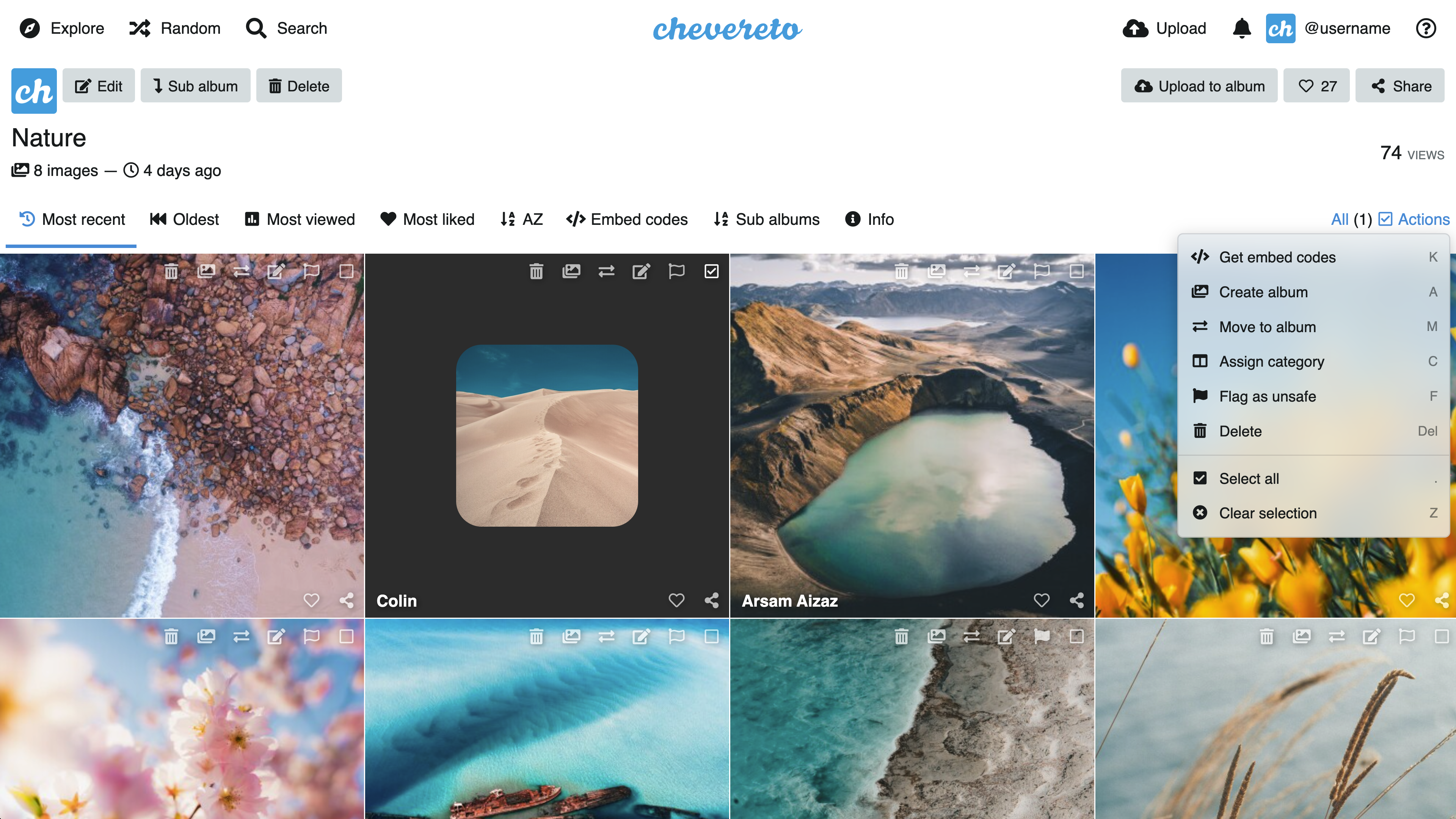
El menu de acciones es contextual, aparece dependiendo del contenido del listado y de quien solicita ese listado. Las opciones de usuario y administrador se activarán según corresponda.
# Acciones comunes
En todos los listados se pueden seleccionar (o no) todos los elementos del mismo. Los administradores pueden eliminar contenido en los listados.
| Acción | Tecla |
|---|---|
| Seleccionar todo | . |
| Limpiar selección | Z |
| (*) Eliminar | Del |
# Acciones de listados generales
Los listados generales son los de Explorar y los de resultados de búsqueda. En este contexto existirán solo las siguientes acciones.
# Imágenes
| Acción | Tecla |
|---|---|
| Obtener códigos | K |
| (*) Asignar categoría | C |
| (*) Marcar como no segura | F |
# Listados de usuario
En los listados de usuario Chevereto permite las siguientes opciones para propietarios del contenido y administradores.
# Atajos comunes
| Acción | Tecla |
|---|---|
| Editar | E |
| Compartir | S |
| Trasladar a álbum | M |
| Eliminar | Del |
| Seleccionar todo | . |
| Limpiar selección | Z |
# Atajos para imágenes
| Acción | Tecla |
|---|---|
| Obtener códigos | K |
| Asignar categoría | C |
| Marcar como no segura | F |
| Me gusta | L |
| Compartir | S |
# Atajos para álbumes
| Acción | Tecla |
|---|---|
| Crear álbum | A |
| Subir al álbum | P |
| Crear sub álbum | J |
# Crear álbum (A)
- Use el comando
Adesde el perfil de usuario para crear nuevos álbumes.
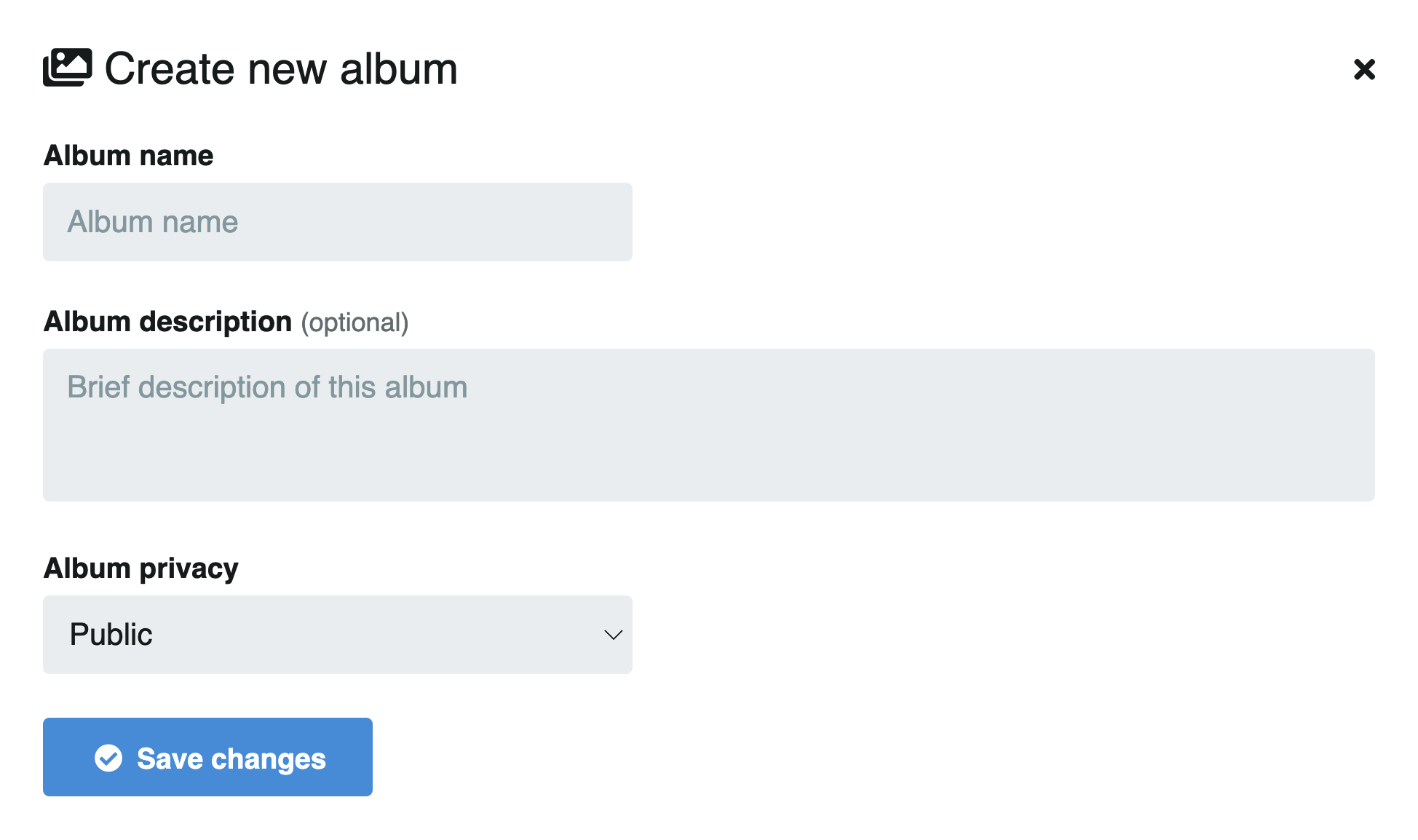
O también puede crear un nuevo álbum con el botón que se encuentra bajo el buscador del perfil.
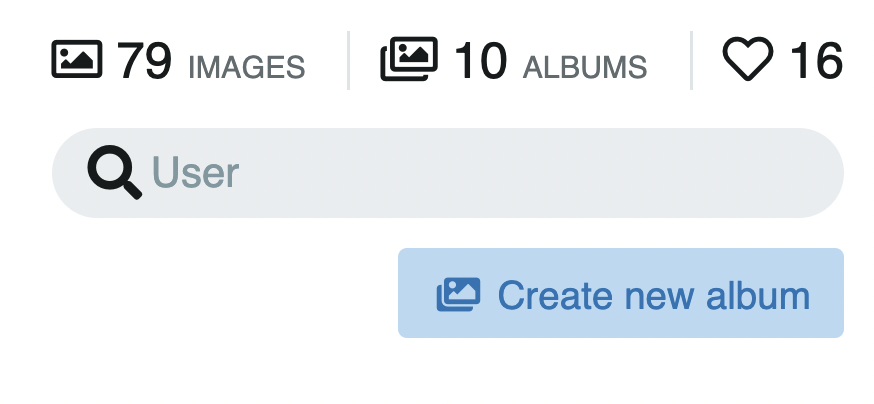
# Editar álbum (E)
- En sus álbumes, click en el álbum a editar y use el comando
E.
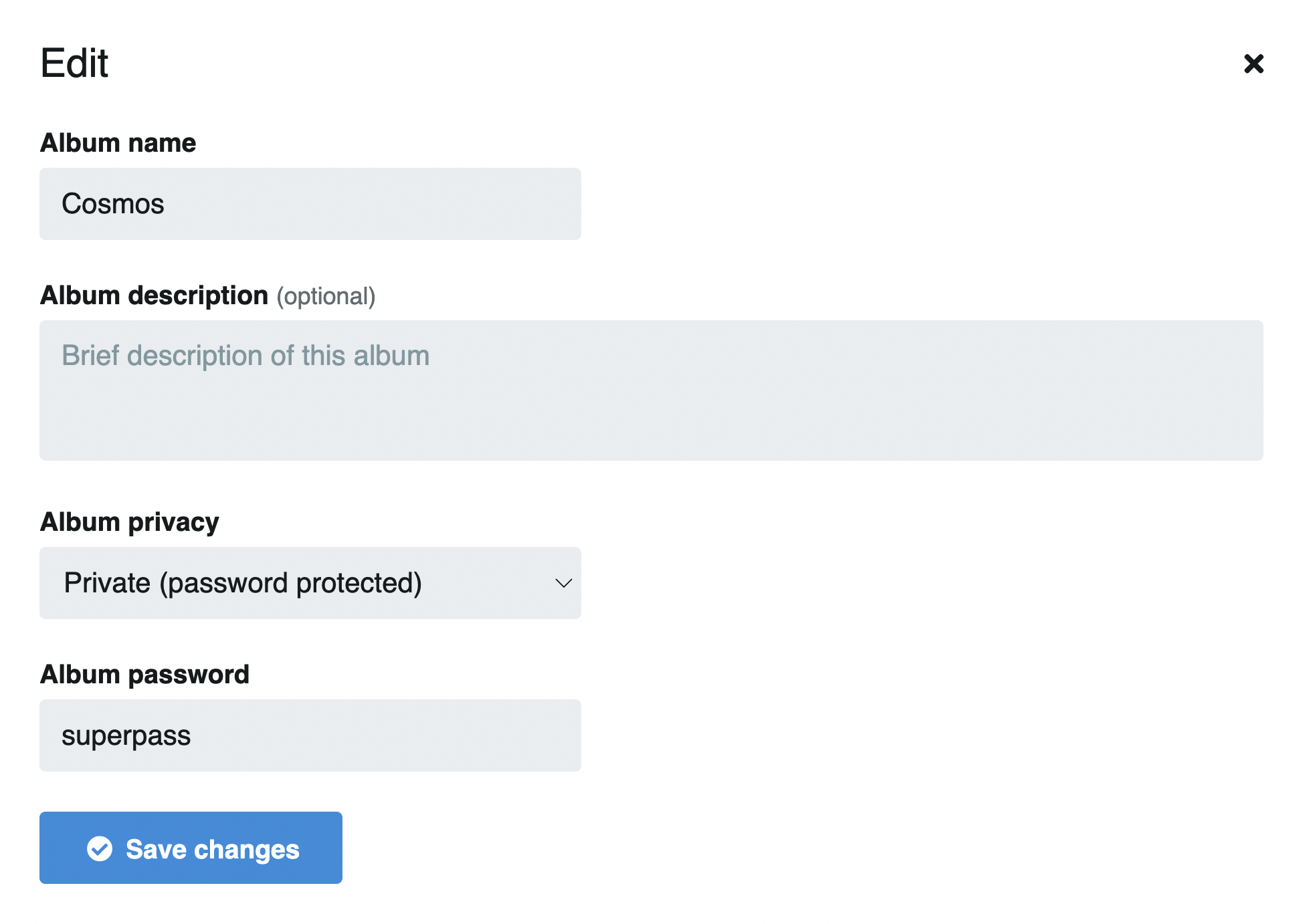
O click en el botón Editar que se encuentra a la izquierda del álbum.

# Privacidad del álbum
Seleccione el tipo de privacidad para su álbum:
- Público
- Privado (Solo yo)
- Privado (Cualquiera con enlace)
- Privado (Protegido con contraseña)
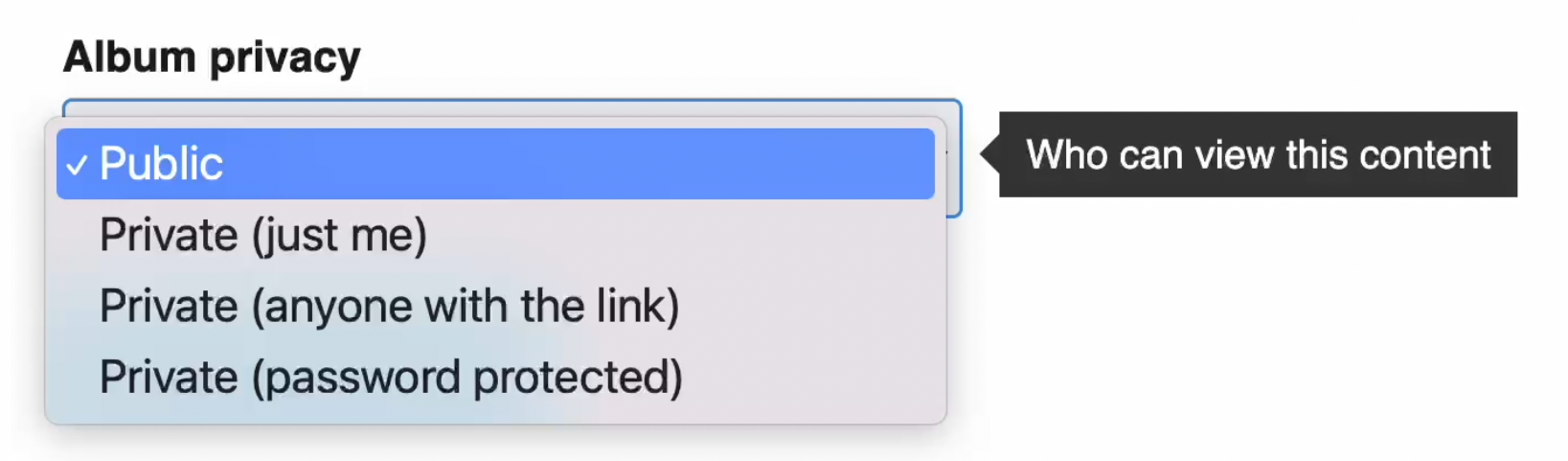
Imágenes privadas
Las imágenes serán privadas si están dentro de un álbum o sub álbum privado. Las imágenes por si solas no pueden ser privadas.
# Eliminar álbum (Del)
- Vaya a sus álbumes y seleccione uno o más álbumes para eliminar.
- Use el comando
Delpara eliminar y confirme.
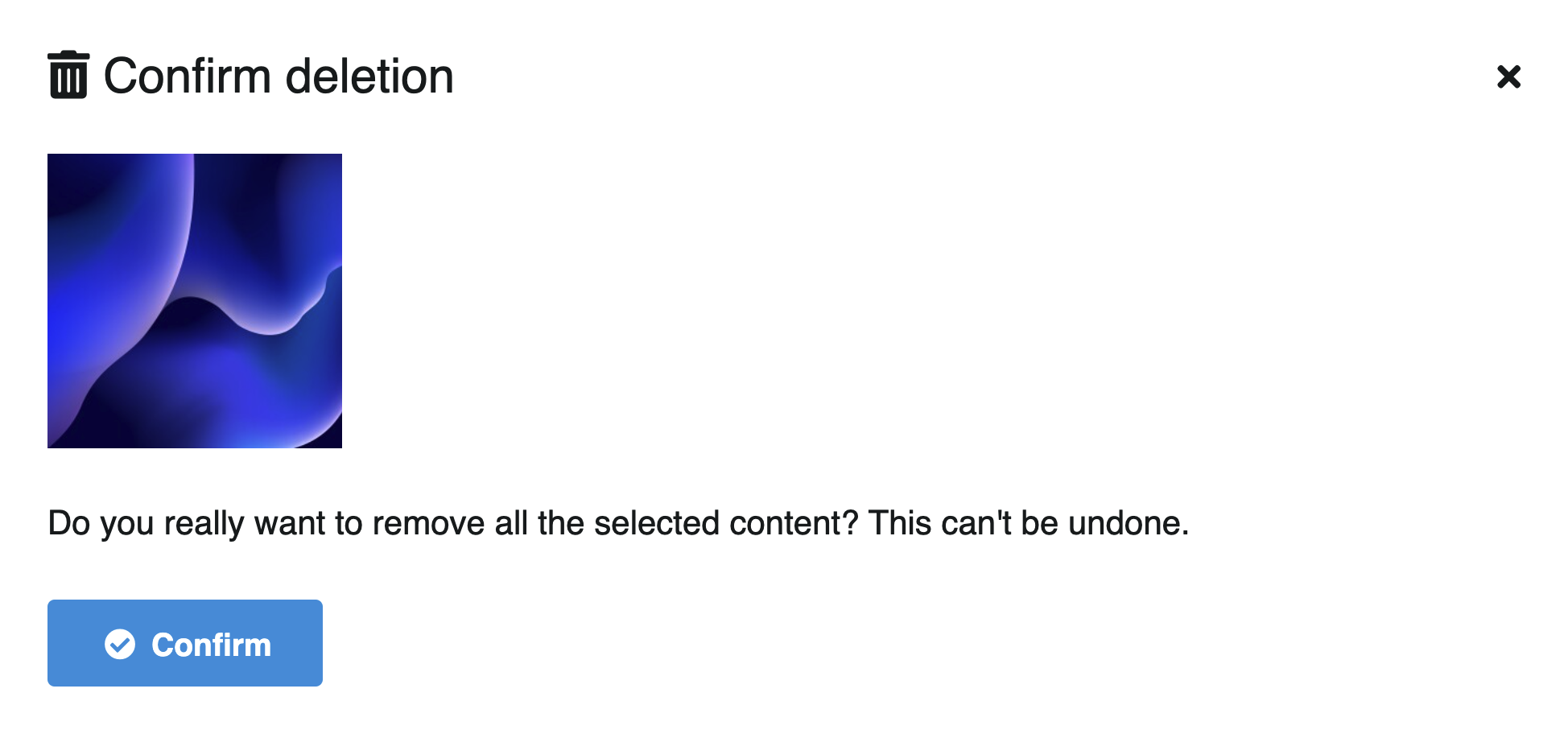
O click en el álbum y luego en el botón Eliminar que se encuentra sobre el título del álbum.
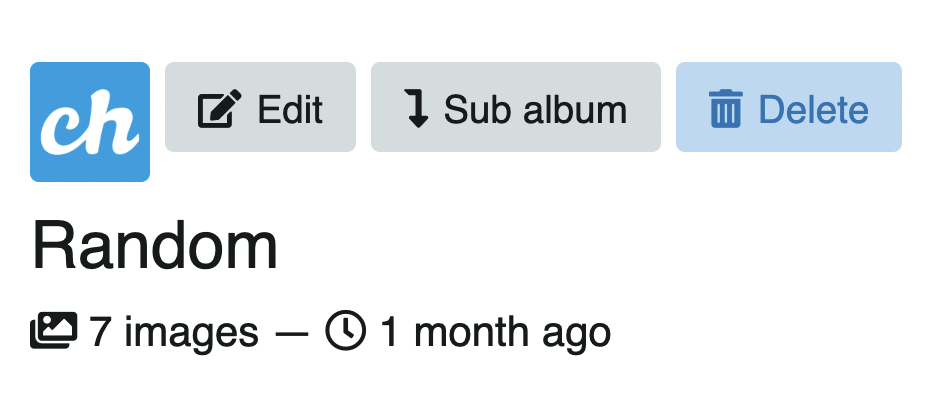
# Trasladar a álbum (M)
- Seleccione las imágenes o álbumes.
- Use el comando
My envíe.
Puede trasladas a un álbum existente o crear un nuevo álbum. Todas las imágenes o álbumes se moverán a al álbum que escoja.
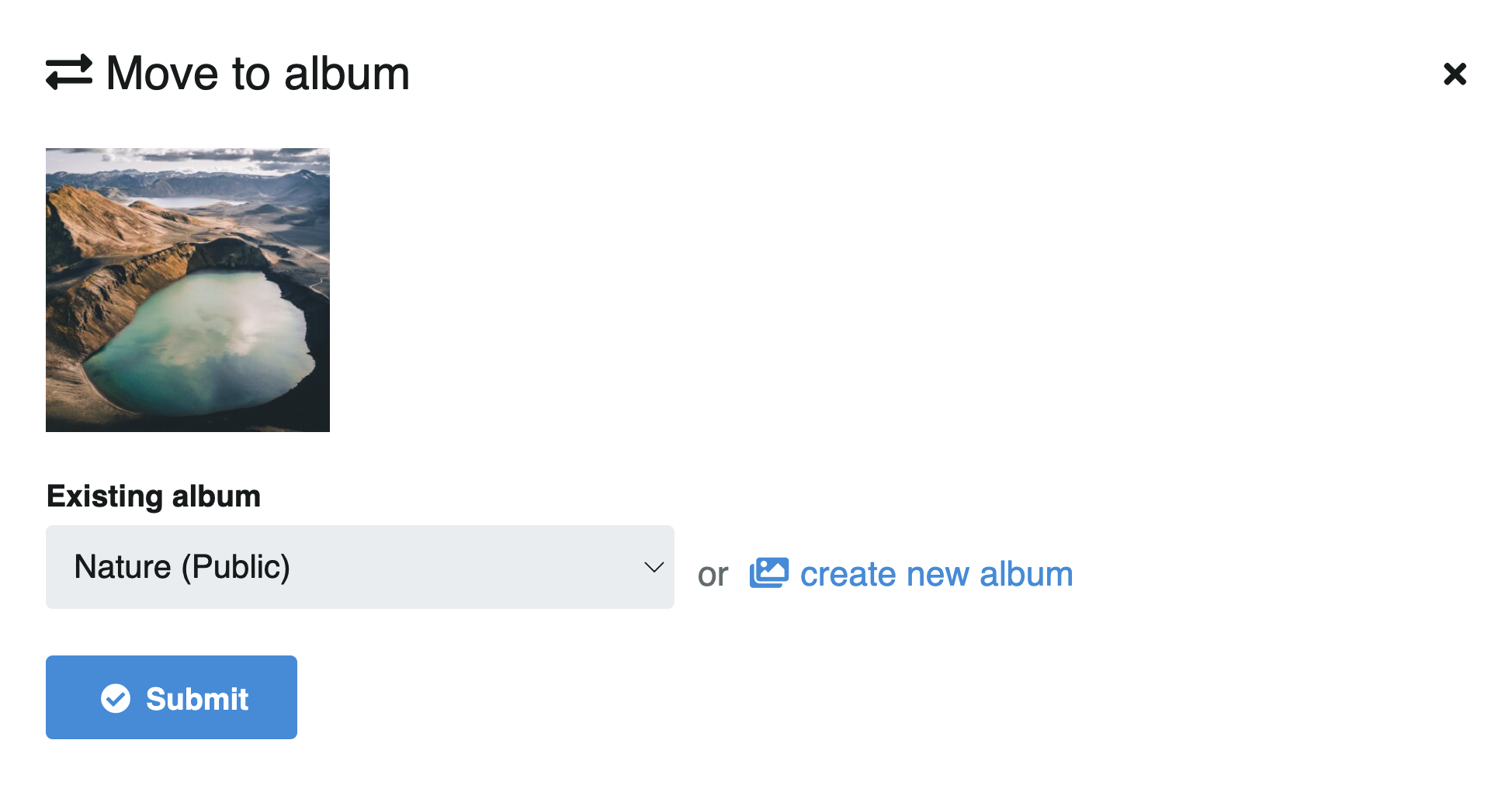
Esta opción también la encuentra en el menú de acciones a la derecha.
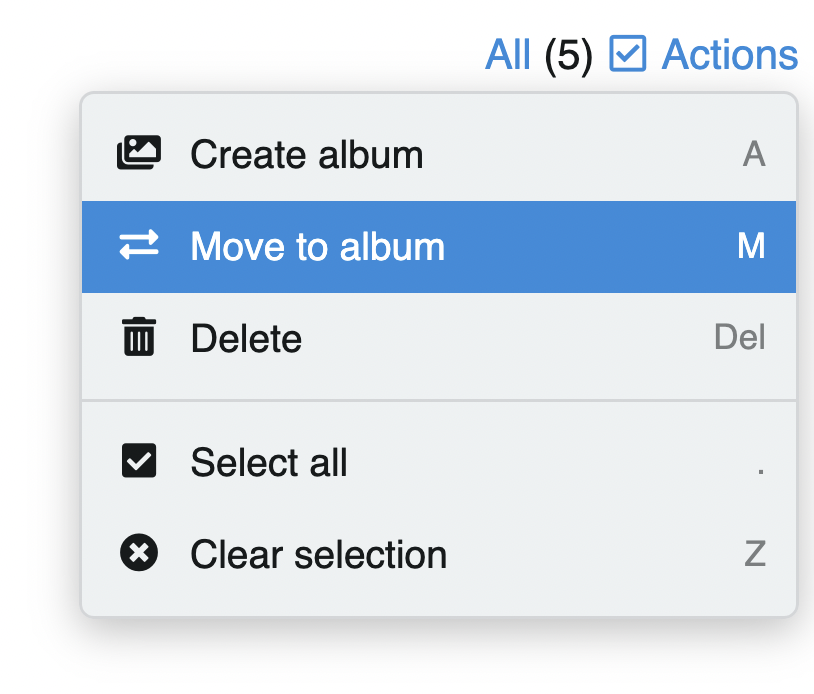
# Subir al álbum (P)
Para agregar más contenido al álbum:
- Click en el botón Subir al álbum o use el atajo
Pen el álbum en donde desee agregar más imágenes.
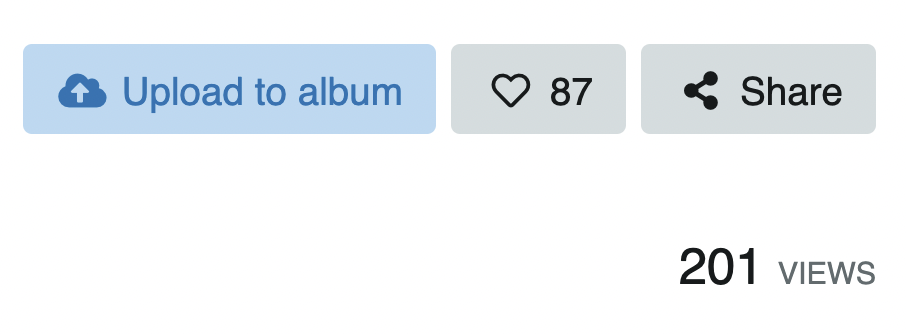
# Compartir álbum (S)
- Vaya al álbum que desea compartir
- Use el comando
Sy se abrirá el cuadro con la url y redes sociales para compartir.
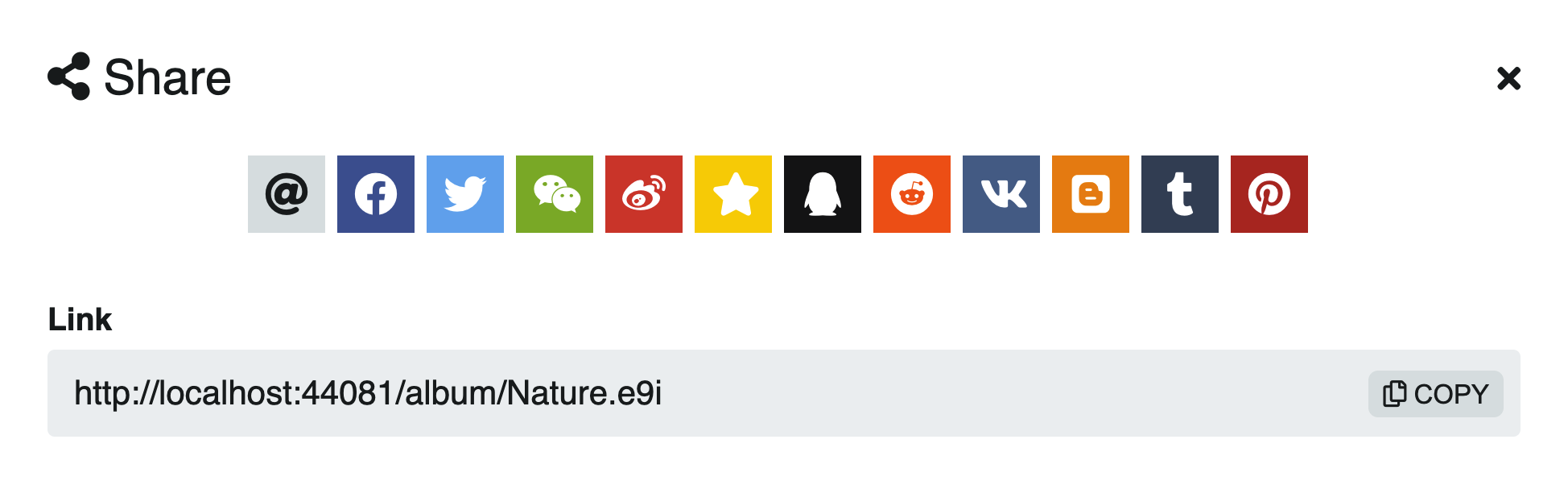
# Seleccionar todo (.)
- Click en Todo o use la tecla
.
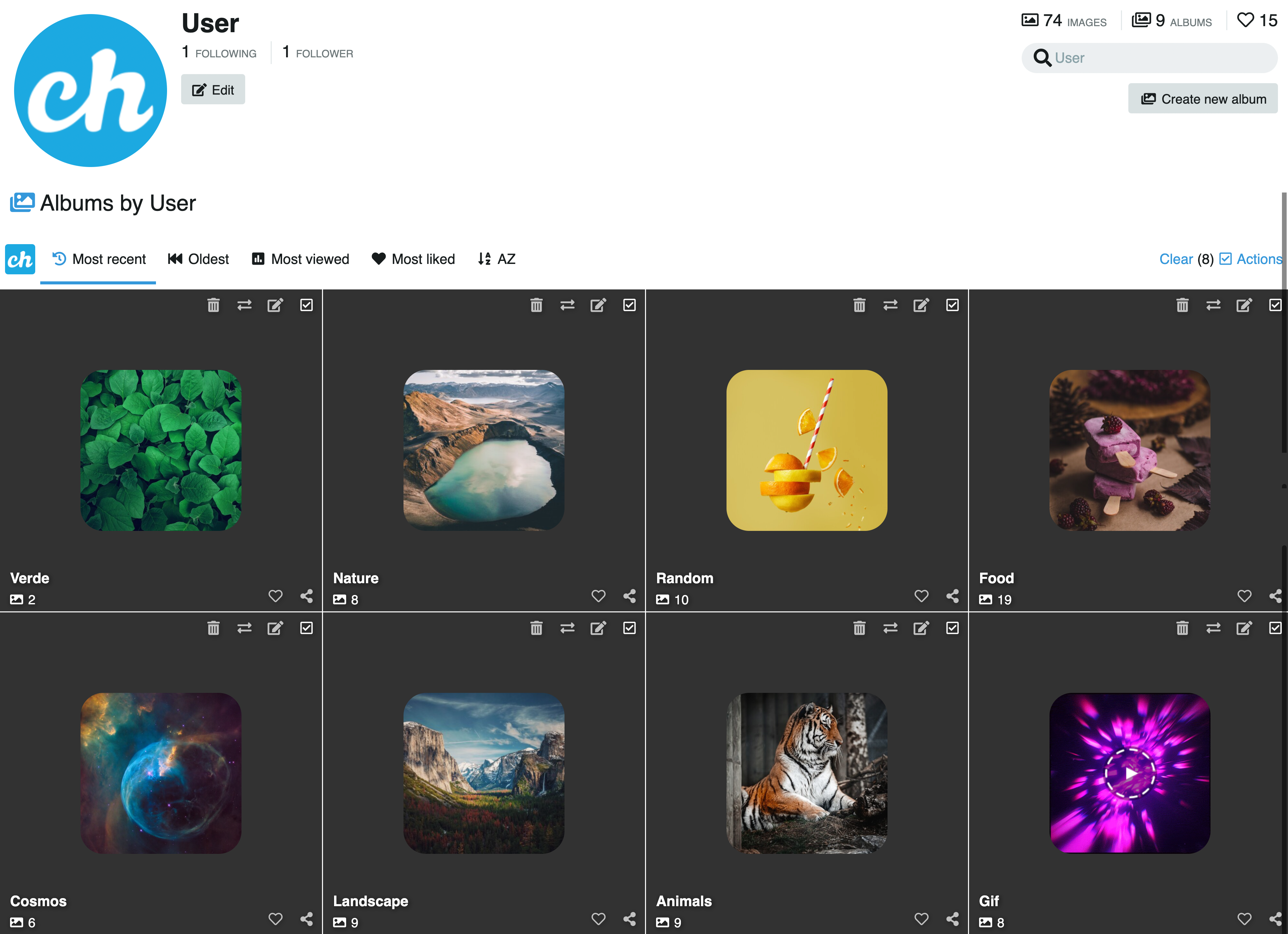
- Para limpiar la selección, click en Limpiar (a la derecha) o use la tecla
Z. O simplemente use el atajoJ
# Sub album (J)
- Click en el botón Sub-álbum que se encuentra sobre el título del álbum.
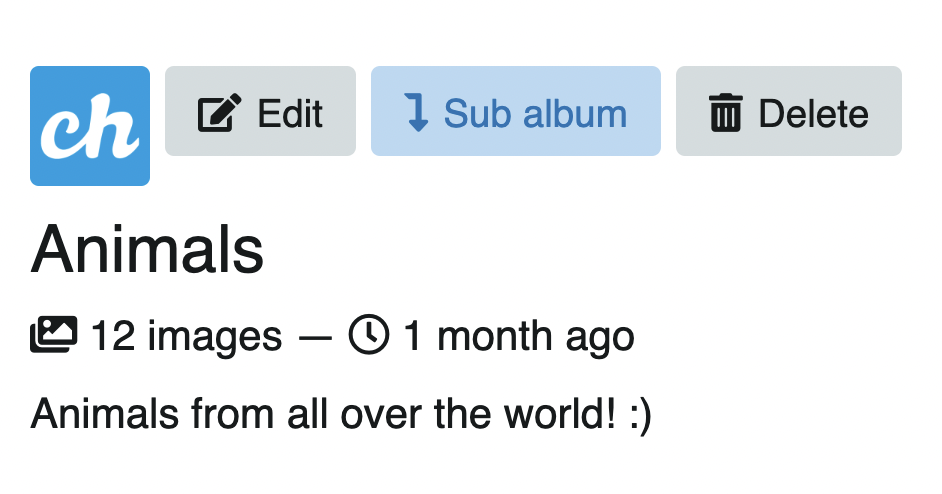
- Complete los datos, la privacidad y guarde los cambios.
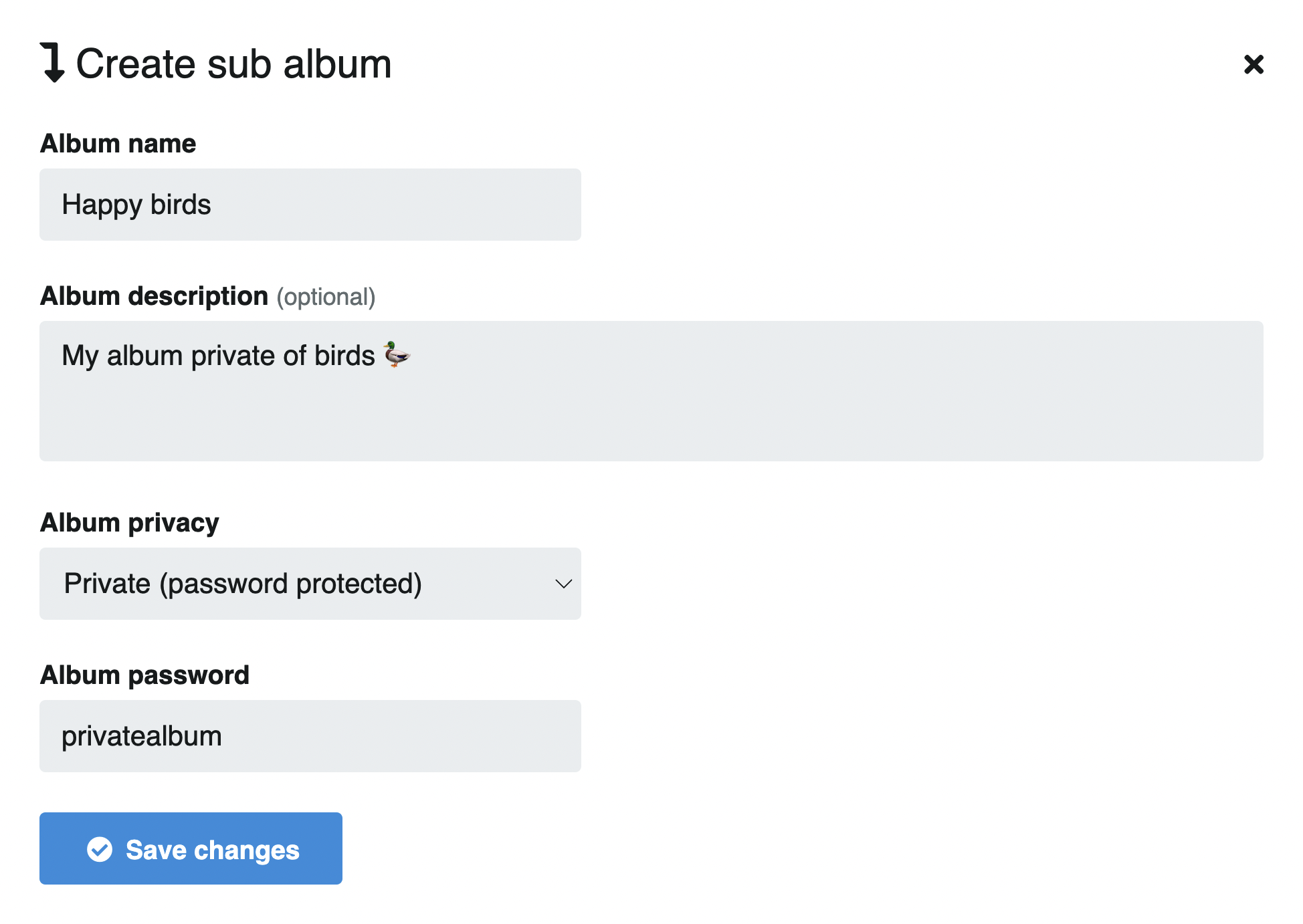
Encuentre los álbumes anidados bajo la descripción del álbum, en la pestaña Sub álbumes.
Una vez creado el nuevo sub álbum, puede agregar más imágenes (P) o mover las existentes desde otro álbum (M).
# Portada de álbum/Cover (H)
- Para seleccionar una imagen para portada del álbum (cover), click a la imagen de su preferencia y baje hasta la información. Encontrará la opción de cover junto al ícono de descarga. Click o use el atajo H para seleccionar como cover.

# Obtener códigos (K)
- Seleccione una o más imágenes y use el atajo
K.
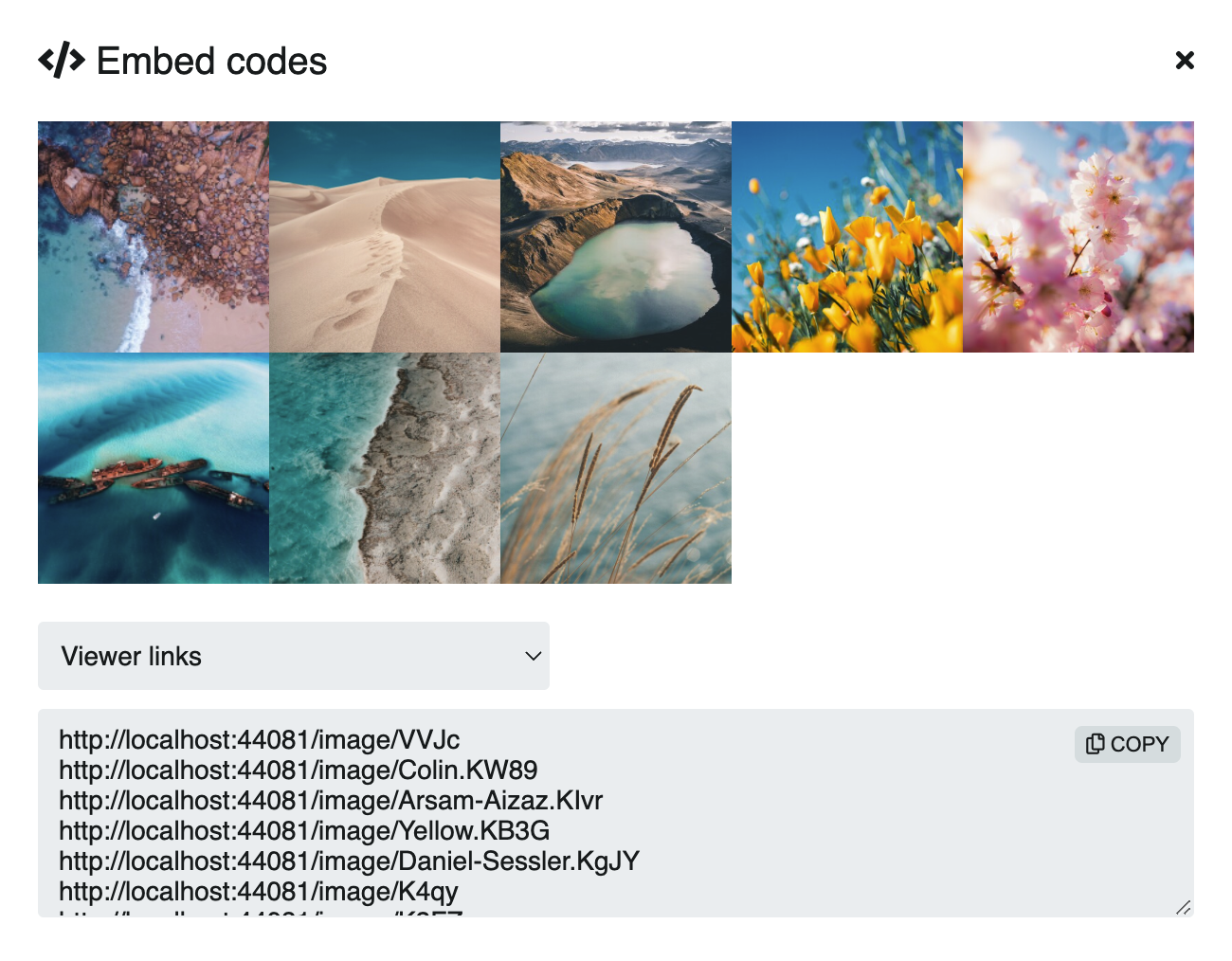
También encuentra esta opción en el menú de acciones a la derecha.
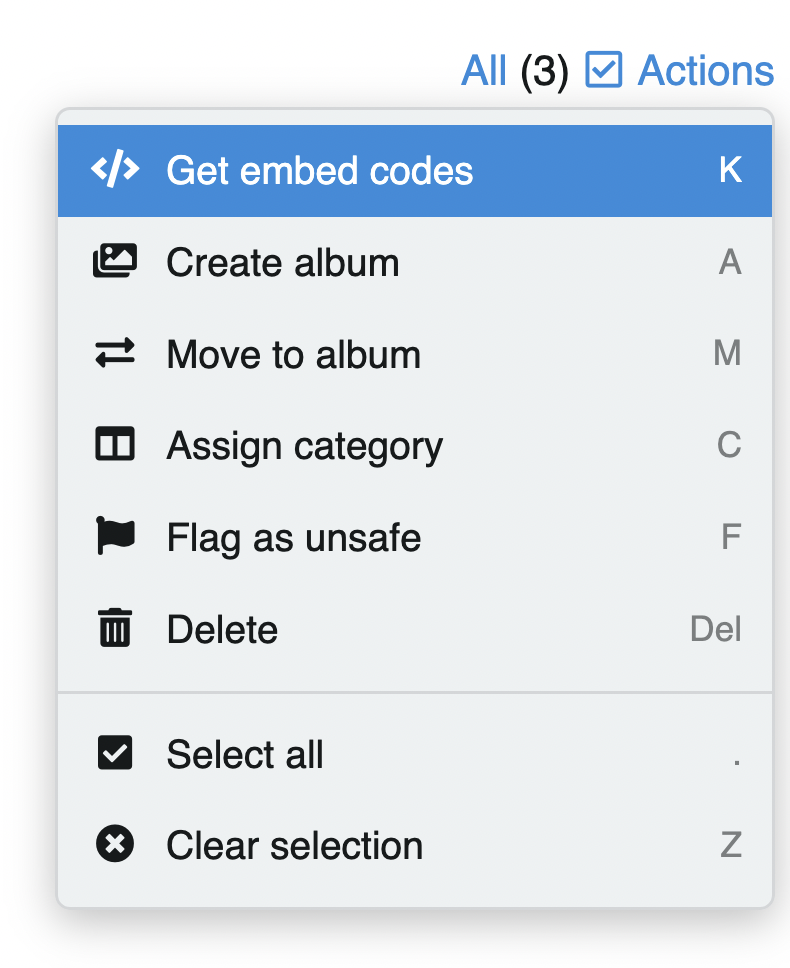
# Asignar categoría (C)
- Seleccione una o más imágenes y use el atajo
C. O use el menú de acciones a la derecha.
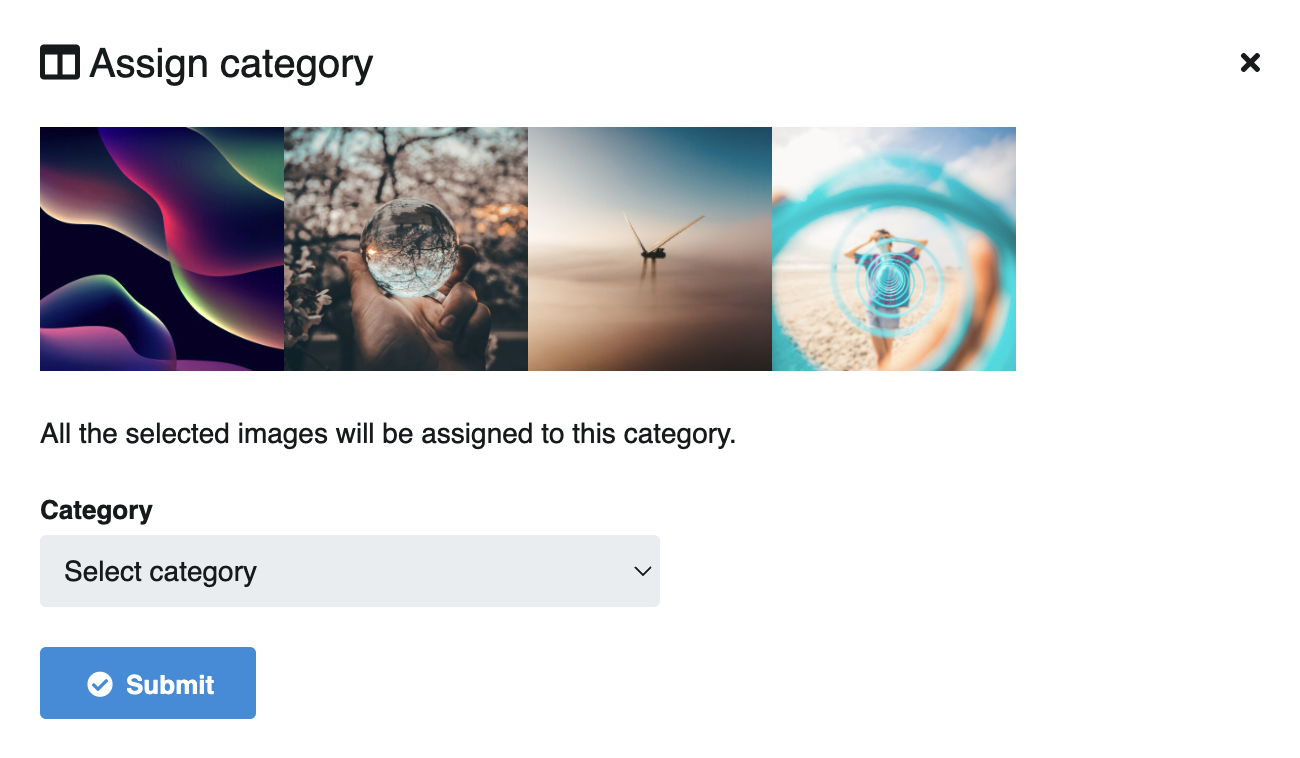
# Marcar como no segura (F)
- Seleccione una o más imágenes y use el atajo
F. O use el menú de acciones a la derecha.
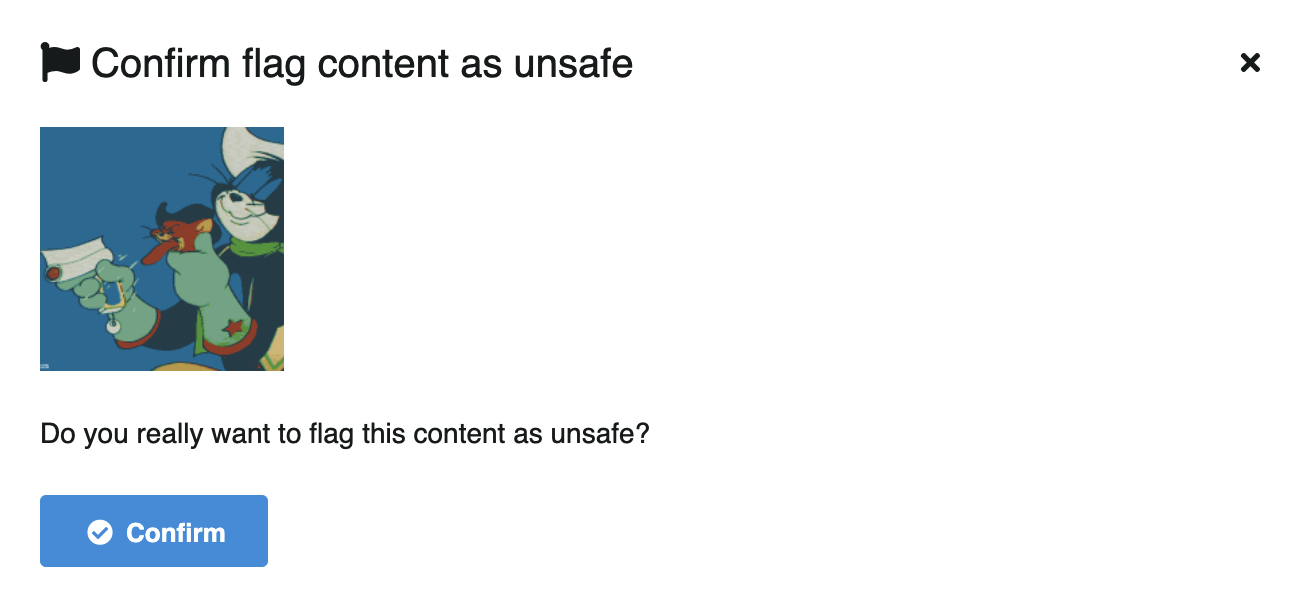
# Me gusta (L)
Una manera sencilla de dar Me gusta al contenido, es haciendo click en el ícono de corazón de la imagen o álbum que está visualizando.
- Vaya a la imagen de su agrado y use el comando
L - Esta opción también la encuentra al lado del botón Compartir de la imagen
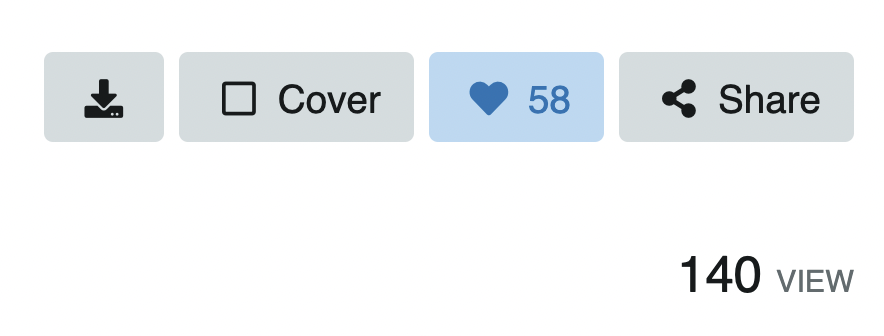
TIP